iPhoneのバッテリーの容量を決定するためのプログラム。 iPhoneのバッテリーの状態を確認しています。
モバイルデバイスのユーザーは、デバイスの自律性、バッテリーのリソースと耐久性について、これまで以上に高い要件を提唱しています。 毎年これらの要求は高まっており、デザイナーの美しさのためにデバイスの重量とサイズが絶えず削減されているため、ほとんどのガジェットの機能は同じままです。
もちろん、iPhoneは確かなパフォーマンスで伝統的に有名です。 自律的な仕事..。 しかし、彼らはまた、永遠のバッテリー寿命を誇ることはできません。 しばらくすると容量が減り始めますので、交換が必要です。 したがって、iPhoneのバッテリーの摩耗率を確認する方法を知ることが非常に重要な場合があります。特に、中古のガジェットを購入する場合はそうです。
500回の放電-充電サイクルの後、iPhoneのバッテリーはその容量の最大20%を失うことに注意する必要があります。 iPhoneのバッテリーの摩耗レベルを調べる方法について、合理的な疑問が生じます。最も正確で効率的なハードウェアとソフトウェアを検討します。
一部の人にとって、このアドバイスは平凡に見えるかもしれませんが、最初にデバイスがそれ自体を放電するか、それとも放電するかを決定する必要があります。 しばらくの間、デバイスを積極的に使用するのではなく、充電レベルを確認するだけで十分です。 最良のオプションは、ガジェットを完全に充電して一晩放置することです。 通知をオフにして、余分な放電が追加されないようにします。
そして、午前中に現在の充電レベルを確認します。 それが同じままであるか、数パーセントを失った場合、バッテリーは良好な状態です。 しかし、一晩で10%の損失がある場合は、特定の問題があることを示しています。

午前中は現在の充電レベルを確認します
プログラムでiPhone5のバッテリーをチェックする方法
流通市場でガジェットを購入する場合は、すぐに理解することが重要です-iPhoneのバッテリーをチェックする方法は? 使用済みのデバイスを操作する場合、このようなタスクは非常に問題があるとすぐに言いましょう。 一部のハードウェアは可能ですが、複雑すぎて常に正確であるとは限りません。
したがって、iPhoneのバッテリーテストアプリケーションは大きな助けになります。 最も正確で人気のあるソリューションの中で、バッテリー寿命プログラムに注目します。メイン画面には、現在の摩耗に関するデータが表示され、バッテリーの状態が評価されます。 ここでは、すでに実行されたバッテリー充電サイクル数の概算データを明確にすることもできます。
iPhoneでバッテリーの状態を確認する方法-デスクトップアプリについて話しましょう
有益な方法は、コンピューターにインストールされたiPhoneでバッテリーをテストするためのデスクトッププログラムにすることもできます。 iBackupbotアプリケーションは特に人気があります。 この場合、アプリケーションを確認、インストール、実行してから、iPhoneをコンピューターに接続します。 [デバイス]セクションで確認する特定のガジェットを選択します-右側に表示されます 技術的な詳細デバイスについて。 次に、[詳細情報]をクリックして、CycleCountデータ(実行された充電サイクルの数)を確認します。
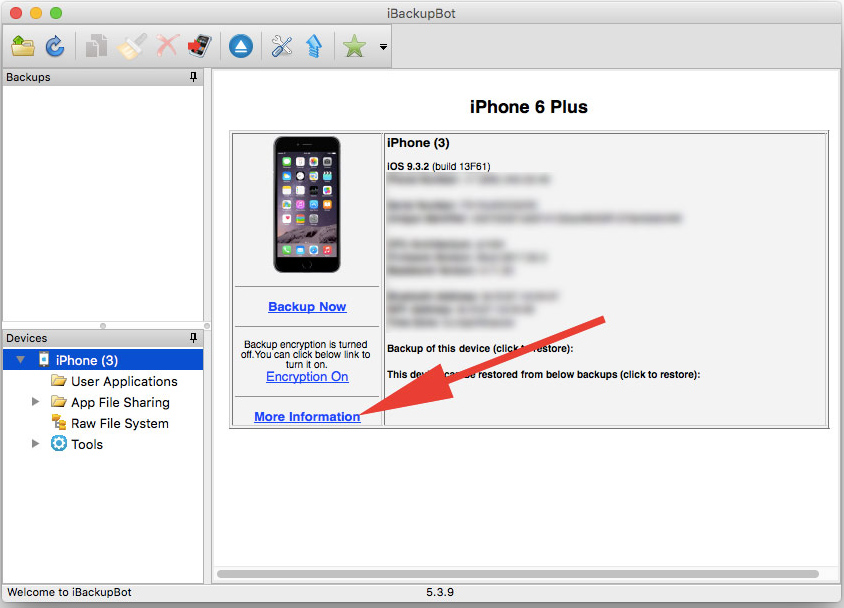
「詳細情報」をクリックします
iPhoneとiPadのバッテリー寿命を延ばす方法
iPhone5sおよびその他のモデルでバッテリーをチェックする主な方法について説明しました。 しかし、別の質問も合理的です-バッテリー寿命を最大化するために、デバイスの状態をどのように処理するのですか?
バッテリーの寿命を延ばすには、約40〜80%の2/3の充電を維持するのが最適です。 デバイスを100%充電したままにしないことをお勧めします。これにより、デバイスの全体的な寿命が短くなります。
新しいiPhoneは、使用する前に72時間充電する必要はありません。これは一般的な神話ですが、私たちには適していません。 ニッケル電池には関係がありますが、リチウムイオン電池にはまったく影響しません。
バッテリーを頻繁に充電すると、バッテリーの寿命が尽きる危険性があることを忘れないでください。 ただし、完全な放電/充電サイクルは、少なくとも月に1回は推奨されます。 極端な低温または高温の影響からバッテリーを保護することが重要です。

低温で電話を使用しないようにしてください
それでも交換が必要な場合は?
動作中にバッテリーの容量が20〜25%失われた場合、問題は重大であると見なされるべきではありません。落ち着いて作業を続けることができます。 しかし、より深刻な損失があり、頻繁に退院する場合は、交換を検討する必要があります。 このための最良のオプションは、有名なブランドの公式または少なくとも信頼できるサービスに連絡することです。 自分で交換する場合は、疑わしいほど安価な電池を購入しないでください。 交換には完全な分解が必要であり、適切な知識と経験が必要です。したがって、デバイスの安全性のために、専門家の資格のある支援を利用することをお勧めします。
この記事では、iPhone6以前のバッテリーをチェックする方法について説明しました。 この情報により、ガジェットの現在の状態を正確に評価し、不要な費用を回避できることを願っています。 頻繁なバッテリー放電の問題がその状態の悪さによって引き起こされていない場合は、エネルギーを大量に消費するさまざまなアプリケーションを放棄して、ガジェットを最適化してみてください。
Eduard Sargsyan、iPhoneのバッテリー寿命を延ばす方法、彼の摩耗をチェックしました。
アクティベーションから163日後、140回のフル充電-放電サイクル、7-kiのバッテリーの状態 優れた..。 そして、容量は宣言されたものの98%に達します。
そうすることで、私は:
- 充電 iPhone充電器ケースの95%でiPadから
- スマートフォンをMacに接続したまま毎日数時間
- いつも一晩中充電器に接続します
- 疑わしいLightningof the Rock社を使用し(2、3か月で崩壊しました)、今日はNative Union(MFi、品質5以上など)を好みました。
- 私はiPhoneをXiaomiパワーバンクと自動充電器に入れました(ここでは大丈夫だと思います)
- 私は言葉から温度体制に従わない 一般的(夏と通常のビーチ先)
摩耗の確認方法:
バッテリープロ(iOSの場合)


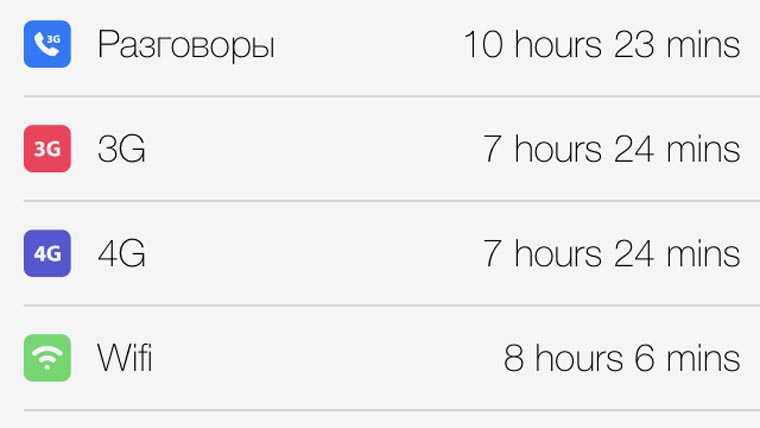
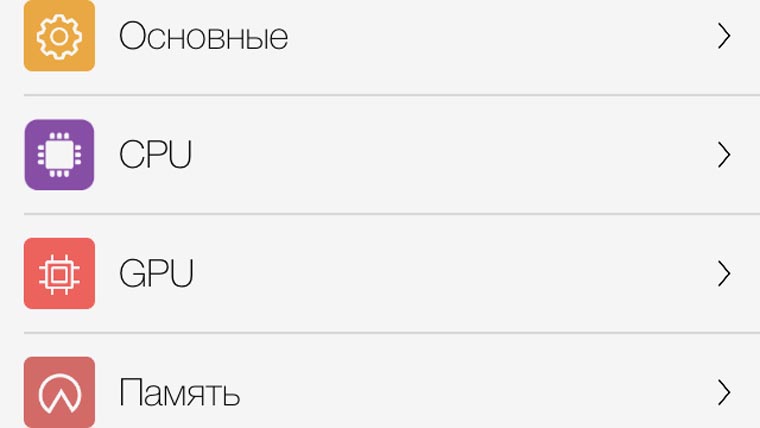
モバイルアプリケーションは見栄えが悪く、測定の精度に違いはありません。 私のiPhoneのバッテリーは0.0%の摩耗で完璧な状態にあると言われています。
同時に、2000/2000 mAhのレベルで残留容量を決定します(一般的に、iPhone7では覚えておいてください- 1950 mAh).
さらに、充電のソースに関するデータがあります。これは、真実、デバイスの動作時間の決定、およびその他の追加情報と同様です。
ココナッツバッテリー(macOSの場合)
![]()
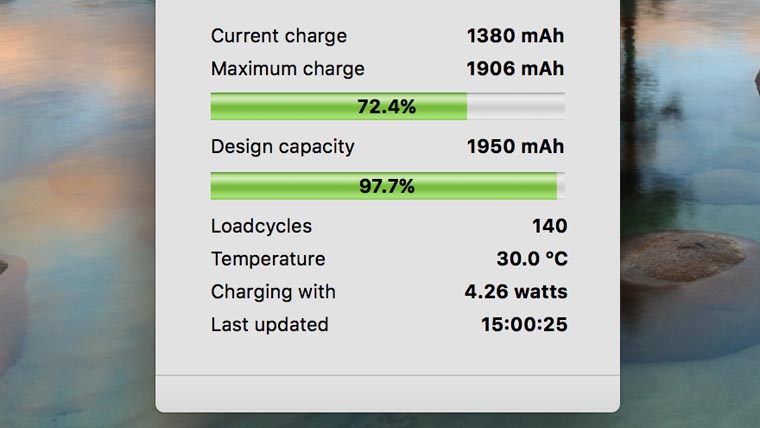
![]()
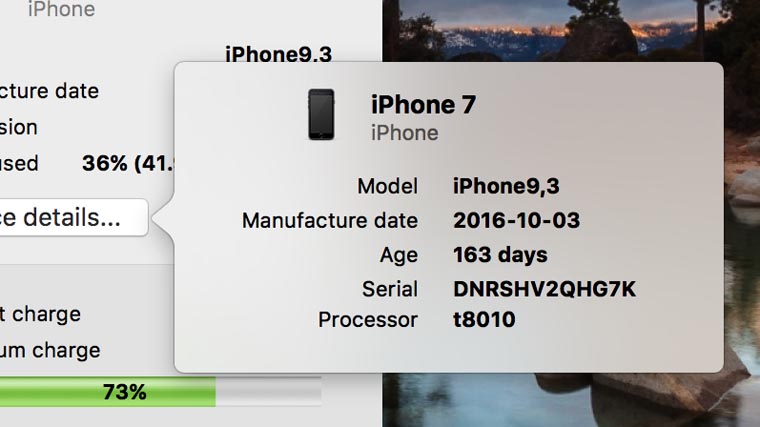
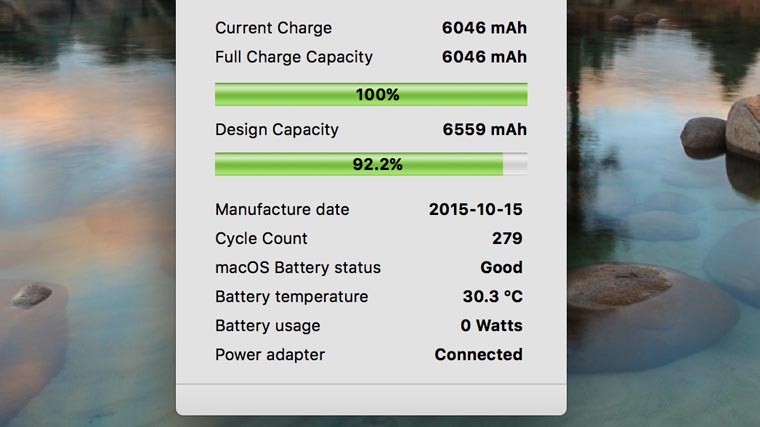
私の理解ではそれは 最高のアプリ iPhoneのバッテリーの摩耗レベルを確認します。これはiOSの[デバイス]タブにあります。
ここでは、完全な充放電サイクルの数(500以降、専門家はバッテリーの交換を推奨)、残留容量(最大充電を参照)、およびその他のデータを確認できます。
この情報に基づいて、私はiPhoneを扱う私の「悪い習慣」の結果について導かれます- レベルを98%に下げました.
このアプリケーションは、MacBookのバッテリーを診断するのにも興味深いものです。1年半の超集中的な使用で、私は宣言された容量の92%まで私のものを「殺しました」。
これは変です-彼らは一般的に、私がiPhoneを1950年のうち2000mAhまで充電できると主張している。 しかし、私はこれをバッテリーの理想的な状態と見なすことをお勧めします。
[詳細情報]メニューの情報にアクセスできます。 DesignCapacityは記載されている容量であり、FullChargeCapacityは現在のバッテリーの状態です。
最終的:
ほぼ半年の集中的な使用で、3つのテストのうち2つは、私のiPhone 7のバッテリーの完全な状態を示し、1つは容量が約2%低下したことを示しています。
この機会に、すべてをその場所に置くために、私は提案します 小さなインタラクティブ:すべてを一緒にチェックしましょう iPhoneのバッテリーそして彼らの摩耗と彼らの "悪い習慣"コメントで。
したがって、スマートフォンを慎重に充電することが理にかなっているのかどうかを、私たちは一度限り決定します。 または、それを使用して楽しむこともできます。
UPD:記事で使用されているソフトウェアがiPhone7 / Plusのバッテリーに関する情報にアクセスできない可能性があります。
もっと情報が必要です:
以前の手順の1つで、iPhoneまたはiPadのバッテリーを使用して調べる方法について説明しました 特別なユーティリティコンピュータ用。 同じガイドで、モバイルのバッテリー摩耗の程度を判断する方法について説明します AppleデバイスそれらをPCに接続する必要はありません。
注:Battery Lifeなどのアプリは、編集者によって削除されることが多いことに注意してください。 App Storeルールを破ったアプリストアから。 そのため、説明で強調したバッテリー寿命アプリケーションは、久しぶりに2017年1月にのみAppStoreに戻ってきました。
手順1.インストール 無料アプリ バッテリー寿命 AppStoreから。 アプリ内購入も可能ですが、バッテリーの消耗レベルを判断する(そして将来的に追跡する)ために費用は必要ありません。
注:代替手段は同じ名前の2つのアプリです- バッテリー寿命:バッテリードクターと バッテリー寿命-バッテリーの詳細。
ステップ2.実行 バッテリー寿命.
ステップ3.バッテリー寿命は、スタート画面にバッテリーの摩耗レベルを表示します。 受け取るには 詳細な情報メニュー項目「 現在のデータ».
 このような簡単な方法で、コンピューターを使用したり、専用のユーティリティをインストールしたりしなくても、iPhoneまたはiPadのバッテリーの消耗の程度を判断できます。 バッテリー寿命には、バッテリー寿命の履歴を表示する機能があることに注意してください。 タブ「 歴史»最後の測定とその実行日が表示されます。
このような簡単な方法で、コンピューターを使用したり、専用のユーティリティをインストールしたりしなくても、iPhoneまたはiPadのバッテリーの消耗の程度を判断できます。 バッテリー寿命には、バッテリー寿命の履歴を表示する機能があることに注意してください。 タブ「 歴史»最後の測定とその実行日が表示されます。
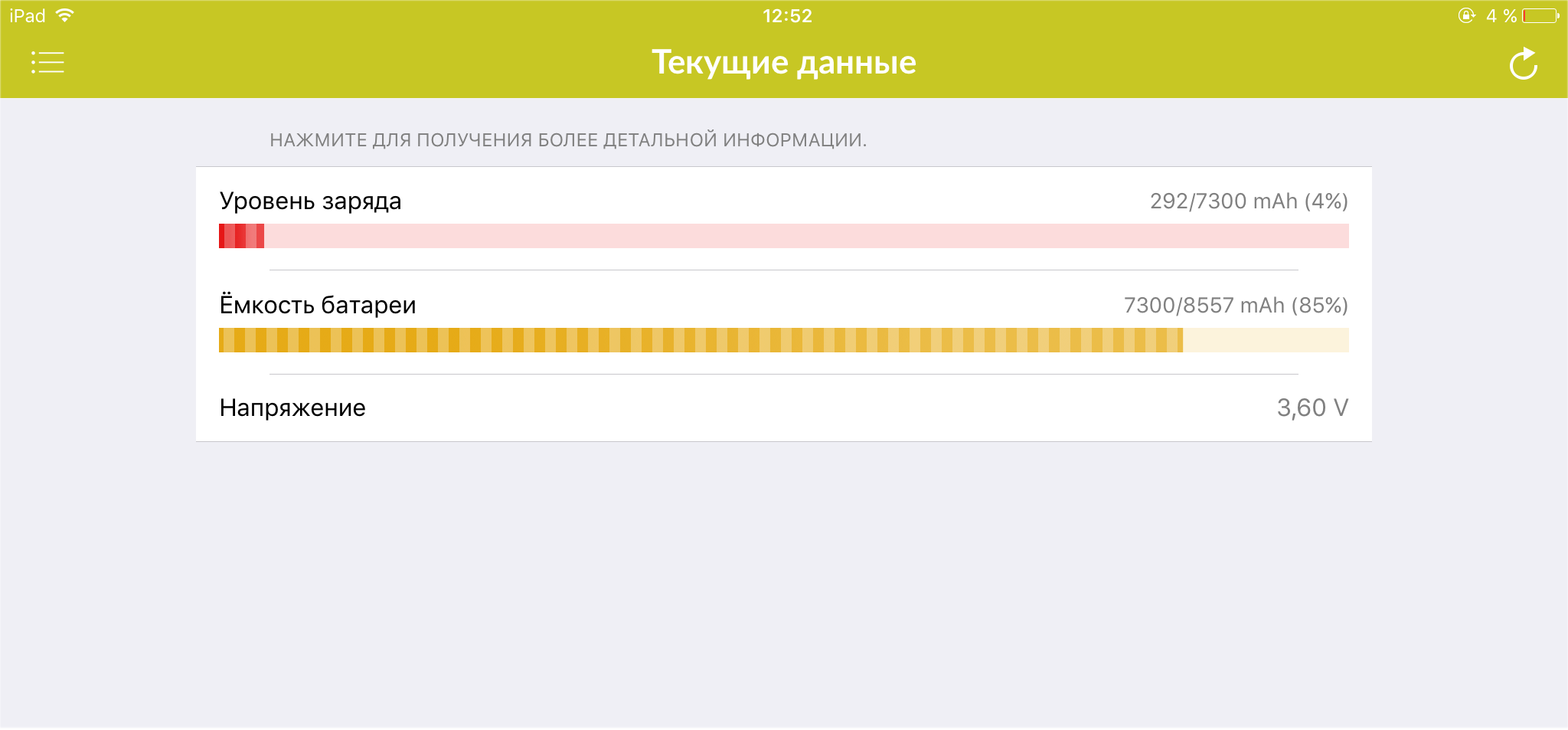 も参照してください。
も参照してください。
容量が大きく信頼性の高い電話のバッテリーは、デバイスの中断のない動作とそのすべての機能のスムーズな使用を保証します。 Appleガジェットはバッテリーの充電をかなり良好に保ちますが、残念ながら、時間の経過とともに、バッテリーの容量が失われるか、故障することさえあります。 iPhoneが以前ほど充電されないことに気付いた場合は、電源を入れる前に、問題の原因がiPhoneのバッテリー自体にあるかどうかを確認してください。
iPhoneのバッテリーの充電サイクル数がわかっていれば、これを行うのは難しくありません(1サイクル= 1回の充電と1回の放電)。 最適なバッテリー寿命は約500サイクルで、その後、デバイスの電荷を保持する能力が低下します。
残念ながら、Appleはまだデバイス自体にそのような機能を提供していないため、回避策を見つける必要があります。 これらの1つは、MacとWindowsの両方にインストールできるiBackupbotプログラムです。 無料試用版では、充電サイクル数を決定する機能を使用できます。プログラムの公式Webサイトからダウンロードできます。
プログラムをインストールしてからiPhoneを接続し、iBackupbotを起動します。 iPhoneの基本情報が表示されたウィンドウが開きます。メニューセクションをクリックします。 詳しくは「追加情報を開くため。

新しいウィンドウが開き、最初の行がパラメータになります CycleCountバッテリーセクションにあります。 これは1つです iPhoneの充電サイクル数のインジケーター.

例でわかるように、iPhoneの充電サイクル数は500を超えているため、交換する必要があります。 これは修理の専門家に任せることも、セルギエフポサドにあるアップルのスペアパーツのオンラインストアでiPhone用のバッテリーを購入して自分で行うこともできます。
同様の方法でiPhoneのバッテリーの充電サイクル数を調べ、この数値が500未満であることが判明した場合、急速なエネルギー損失の問題の根本はバッテリー自体にあるのではなく、それでもガジェットを表示します。
iPhoneとiPadはどちらもまともなバッテリー寿命を持っていますが、残念ながらそれらのバッテリーは永遠に続くわけではありません。 しばらくすると、容量が失われ、その後交換が必要になります。 オペレーティング・システム iOSは標準バッテリーの状態を継続的に監視しているため、スマートフォンやタブレットの所有者は、バッテリーの消耗の程度と交換の必要性をいつでも判断できます。
最新のバッテリーは、完全放電サイクルの数が限られています。 その後、メーカーが宣言した容量を失い始めます。 フルサイクルは、デバイスを100%から0%まで放電するプロセスです。
iPhoneのバッテリーは500回の放電サイクル後に容量の最大20%を失い、AppleWatchとiPadのバッテリーは1000回のフル充電サイクル後に失われます。 iPodのバッテリーは、400回の完全なサイクルの後、元の容量の最大80%を供給します。
iPhoneとiPadのバッテリー状態を確認する方法
iPhoneとiPadを流通市場から購入した場合、バッテリーの状態を評価することは非常に問題があります。 そのような場合、それは重宝します サードパーティアプリケーション. 便利なプログラムバッテリー寿命と呼ばれます。 メイン画面には、バッテリーの消耗の程度が表示され、「完璧」(優れている)、「良い」(良い)、「悪い」(悪い)、「非常に悪い」(非常に悪い)の評価が表示されます。 メインセクションで[RawData]メニューに移動すると、[Cycles]行にバッテリー充電サイクルの数が表示されます。

また、iBackupbotデスクトップアプリケーションを使用して、iPhoneおよびiPadのバッテリー消耗の程度を確認することもできます。 プログラムを起動した後、iOSデバイスをコンピューターに接続し、[デバイス]セクションでガジェットを選択する必要があります。 ウィンドウの右側にが表示されます 技術的な案内..。 ここで、[詳細情報]ボタンを押す必要があります。このボタンには、バッテリーの充電サイクル数(CycleCount)が表示されます。

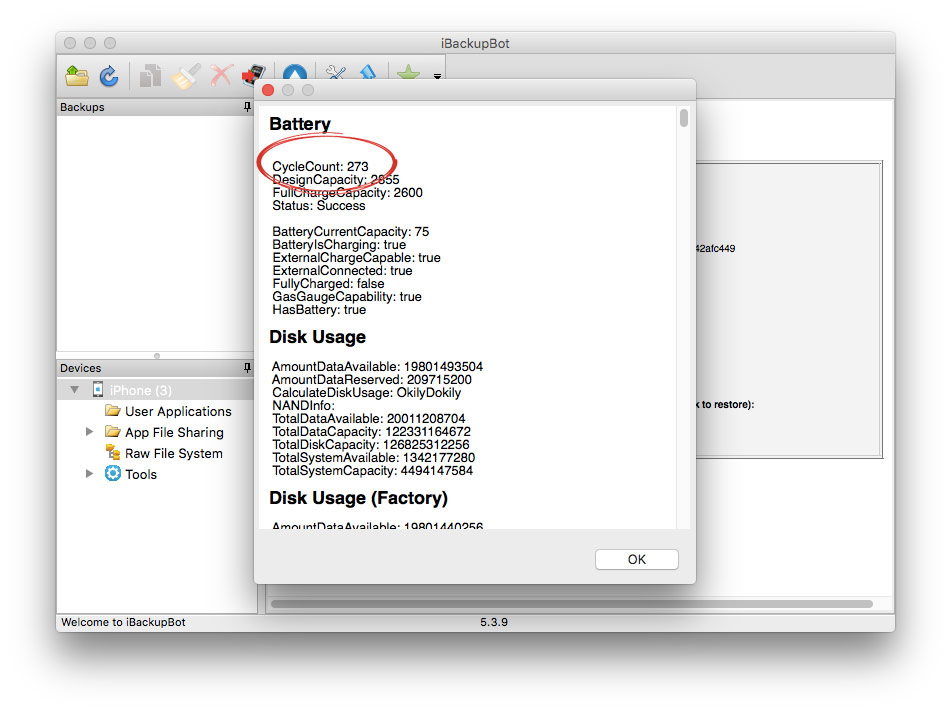
iPhoneとiPadのバッテリー寿命を延ばす方法
バッテリーの寿命を延ばすには モバイル機器、充電レベルを3分の2、つまり80%から40%の間に保つようにしてください。 デバイスを最大100%充電しておくことはお勧めしません。これにより、デバイスの耐用年数が大幅に短くなります。
充電する必要はありません 新しいiPhoneまたはiPadを使用してから72時間以内に、完全に充電された状態を「記憶」します。 それは神話です。 このアドバイスはニッケル電池にも当てはまりますが、iPhoneやiPadで使用されているリチウムイオン電池では完全に受け入れられません。

バッテリーを頻繁に充電すると、軽微な損傷を引き起こす可能性があります。 それでも、月に1回程度、完全な放電/充電サイクルを1回実行する必要があります。
専門家はまた、デバイスを極端な低温/高温にさらさないようにアドバイスしています。 推奨される保管温度は15°C(59°F)で、安全な最高温度は通常40°Cから50°Cの範囲です。 25°Cの平均温度で リチウムイオン電池毎年最大容量の20%が失われます。 40°Cでは、その容量は毎年35%減少します。
 GPTとMBRのパーティション構造の違い
GPTとMBRのパーティション構造の違い InternetExplorerをきれいに拭きます
InternetExplorerをきれいに拭きます Windows Updateはダウンロードされますが、インストールされません
Windows Updateはダウンロードされますが、インストールされません